
ПК
.pdf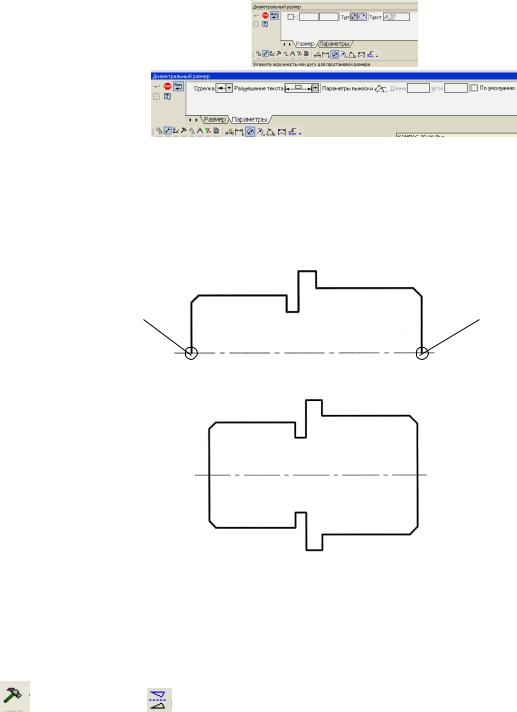
Рисунок 81
Операция симметричного отображения
Для облегчения выполнения чертежей и экономии времени для симметричных изображений можно выполнять только половину изображения до оси симметрии (рисунок 82), оставшуюся часть можно создать при помощи операции симметричного отображения (рисунок 83)
Первая точка |
Вторая точка |
||
|
|
|
|
Рисунок 82
Рисунок 83
Для этого:
─выделите объект вместе с осью симметрии;
─щелкните в Компактной панели по кнопке переключателю Редактирование
Симметрия ;
─ щелкните по первой точке оси симметрии (рис. 82) - горизонтальной осевой линии;
─щелкните по второй точке оси симметрии (рис. 82) - горизонтальной осевой линии. Появится симметричное изображение верхней части (рис. 83);
─щелкните по кнопке Прервать команду на Специальной панели управления
а затем в области чертежа для снятия выделения.
Ввод техническихтребованийна чертеж
Ввод технических требований на чертеж можно выполнить несколькими способами.
Первый способ ввод технических требований с клавиатуры
93
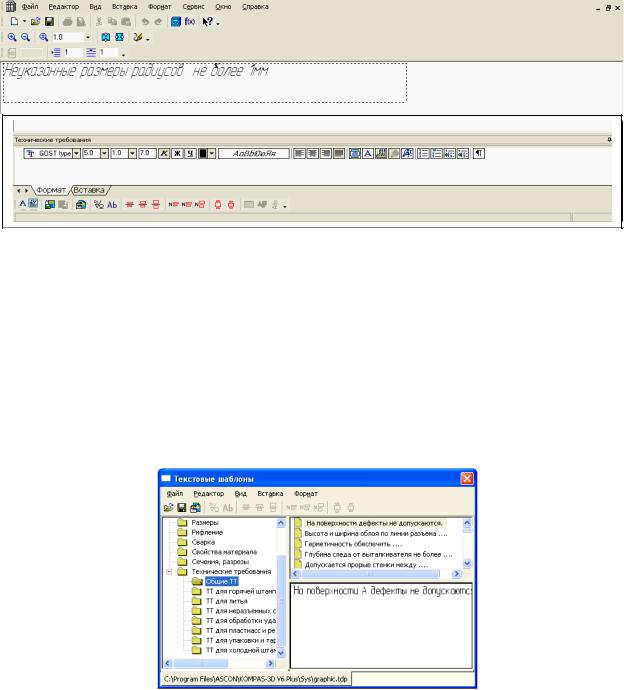
Главное меню Инструменты Ввод текста щелкните в месте чертежа над основной надписью и введите текст, размер шрифта можно задать в панели Свойств.
Если введенные вами строки помещаются внутри габаритной рамки, то система сформирует одну страницу технических требований, если же нет, та система выполнит автоматическое разбиение текста на страницы.
Если, с точки зрения системы, на листе нет достаточно места для размещения страницы, то они автоматически переносятся влево за границы листа, вам потребуется задать их положение вручную.
Второй способ ввод технических требований на страницу технических требований
Вставка Техническиетребования Ввод При этом изменится внешний вид экрана
Рисунок 84
Наберите текст, закройте окно технических требований (при этом система спросит: сохранить данные технические требования на чертеже), ответьте да, технические требования окажутся введёнными на чертёж.
Третий способ – ввод техническихтребованийиз текстовыхшаблонов Вставка Технические требования Ввод Вставка Текстовые шаблоны
щёлкните, по знаку + (плюс) перед пунктом Технические требования для его раскрытия
Общие требования (в правом верхнем окне появиться список общих требований, рисунок 2) щёлкнитедва раза на выбранномпунктеон вставитьсяна страницу.
.
94
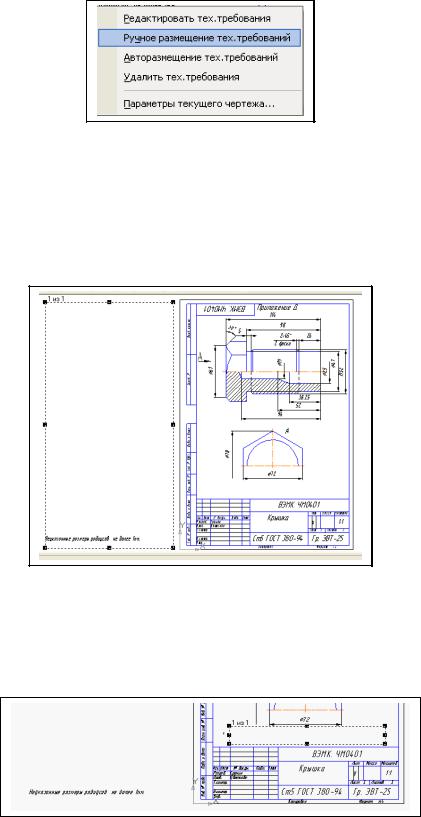
Рисунок 85
Закройте окно технических требований Да
Размещение технических требований на чертёж
В месте расположения технических требований щёлкните правой кнопкой мыши появиться контекстное меню (рисунок 86) щёлкните по пункту Ручное размещение технических
требований
Рисунок 86
Появятся контуры страницы технических требований (рисунок 87).
Установите указатель мыши в метку на середине верхней стороны страницы Технических требований. Появится двухсторонняя стрела вверх-вниз. Нажмите левую клавишу и, не отпуская ее, перемещайте указатель мыши почти до текста технических требований. Отпустите левую кнопку мыши. Страница Технических требований уменьшится до нужного вам размера.
Рисунок 87 Установите указатель мыши в середину текста Технических требований Появится
четырехсторонняя стрелка. Нажмите левую клавишу и, не отпуская ее, перемещайте указатель мыши, а вмести с ним и страничку технических требований в месторасположение технических требований на чертеже. Место между штампом и чертежом (рисунок 88).
95
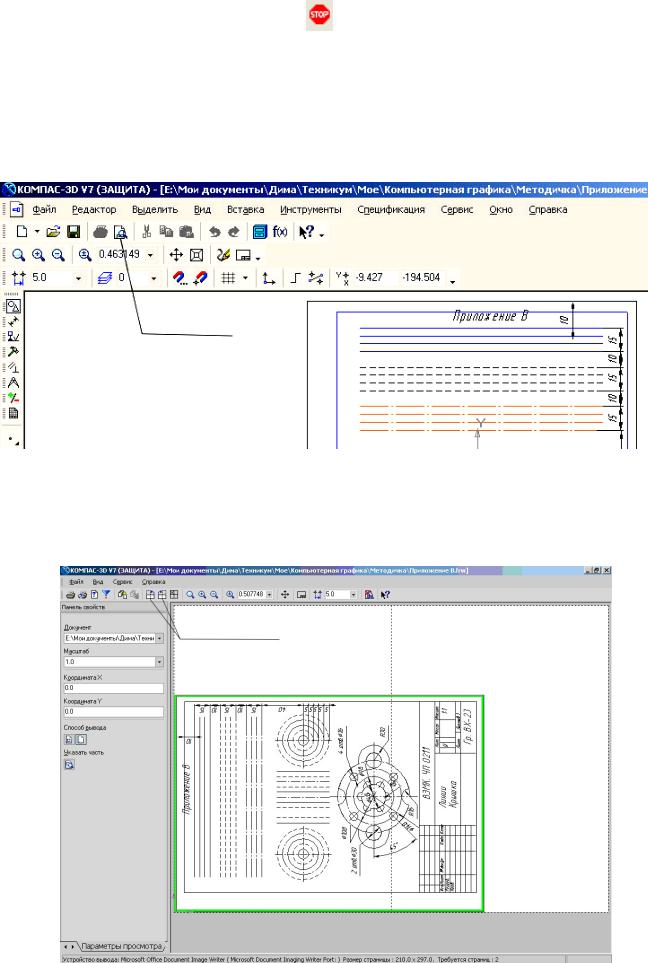
Рисунок 88
Отпустите левую клавишу мыши. Технические требования переместятся в нужное место.
Щёлкните по кнопке Прервать команду
Печать документов
Перед тем, как распечатать документ нужно посмотреть, как он будет располагаться на листе. Для этого на панели стандартная щелкните по кнопке Предварительный просмотр (рис. 89).
Предварительный просмотр
Рисунок 89 За тем надо выровнять чертеж по границам листа
Поворот чертежа
96
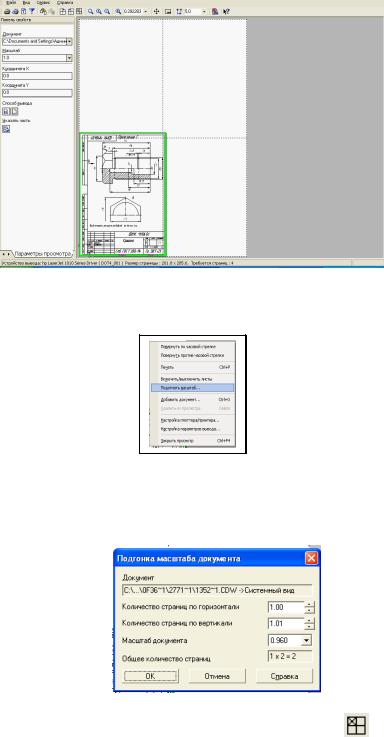
Рисунок 90
Обратите внимание, что документ, выведенный на печать, имеет размер немного больший, чем установленный масштаб (рис. 91)
Рисунок 91 Для подгонки масштаба чертежа в контекстном меню щёлкните по пункту
Подогнать масштаб (рис. 92).
Рисунок 92 Откроется окно Подгонка масштаба документа (рис.92). Установить количество
листов по горизонтали - 1 (рис. 93) ОК
Рисунок 93
Посмотрите, как изменился вид окна. При помощи кнопки
Исключить включить листы
на панели инструментов Вид исключите пустые листы (рисунок 94).
97
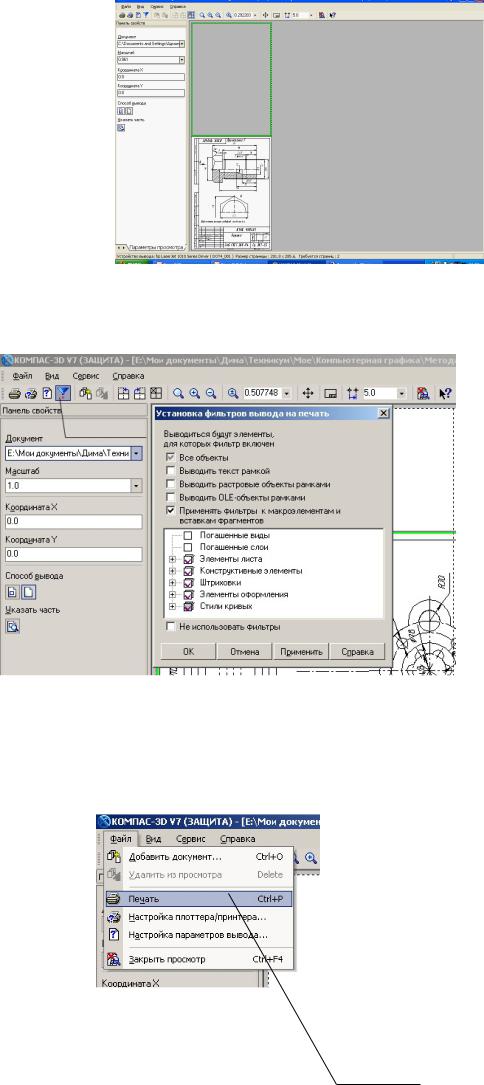
Рисунок 94
Для настройки выборочной печати щелкните по кнопке Фильтры вывода на печать
Фильтр
После этого
98
Печать
Рисунок 95
СПИСОК ЛИТЕРАТУРЫ
1Инженерная графика. Методические указания и контрольные задания для студентов - заочников образовательных учреждений среднего профессионального образования. Москва 2000.
2Инженерная и компьютерная графика: Учебник/Б.Г. Миронов, Р.С. Миронова, Д.А. Пяткина, А.А. Пузиков. - 5-е изд., стер. - М.: Высш. шк. - 2006. - 334 с.: ил.
3ЕСКД. Справочное пособие, издание 2, переработанное и дополненное. М.:, Изд.Стандартов, 1989.
2.101-68 (СТ СЭВ 364-76) - Основные положения ЕСКД. 2.104-68 (СТ СЭВ 140-74, СТ СЭВ 365-76) - Основные надписи
2.109-73 (СТ СЭВ 858-78, СТ СЭВ 1182-78) - Основные требования к чертежам
2.301 -68 (СТ СЭВ 1181-78)- Форматы 2.302-68 (СТ СЭВ 1180-78) - Масштабы 2.303-68 (СТ СЭВ 1178-78)-Линии
2.304-68 (СТ СЭВ 851-78, СТ СЭВ 855-78) - Шрифты чертежные 2.305-68 - Изображения - виды, разрезы, сечения.
2.307-68 (СТ СЭВ 1976-79, СТ СЭВ 2180-80) - Нанесение размеров и предельных отклонений
2.301-68 (СТ СЭВ 284-76) - Изображение резьбы.
2.315-68 (СТ СЭВ 1978-79)-Изображения упрощенные и условные крепежных деталей.
2.316-68 (СТ СЭВ 856-78) - Правила нанесения на чертежах надписей, технических требований и таблиц.
2.317-69 (СТ СЭВ 1979-79) - Аксонометрические проекции.
4Большаков В.П. Инженерная компьютерная графика 2004 (Практикум PDF.
Издательство: БХВ-Петербург. 2004, с.575. www.twirpx.com/file/79454/)
5Кудрявцев Е.М. КОМПАС -3D V7. Наиболее полное руководство, - М.: ДМК Пресс, 2005. – 664с.
99
100
